Möchten Sie einen robusten, vielseitigen Mediaplayer für Ihren Amazon Fire TV oder Firestick? In diesem Beitrag erklären wir, was MX Player ist, welche Dateiformate es unterstützt und wie MX Player auf Amazon Firestick installiert wird. Mit dieser App können Web-Streams wiedergegeben werden. Wir informieren Sie daher auch darüber, wie Sie damit auf Inhalte von Diensten zugreifen können, für die es keine offizielle App gibt.
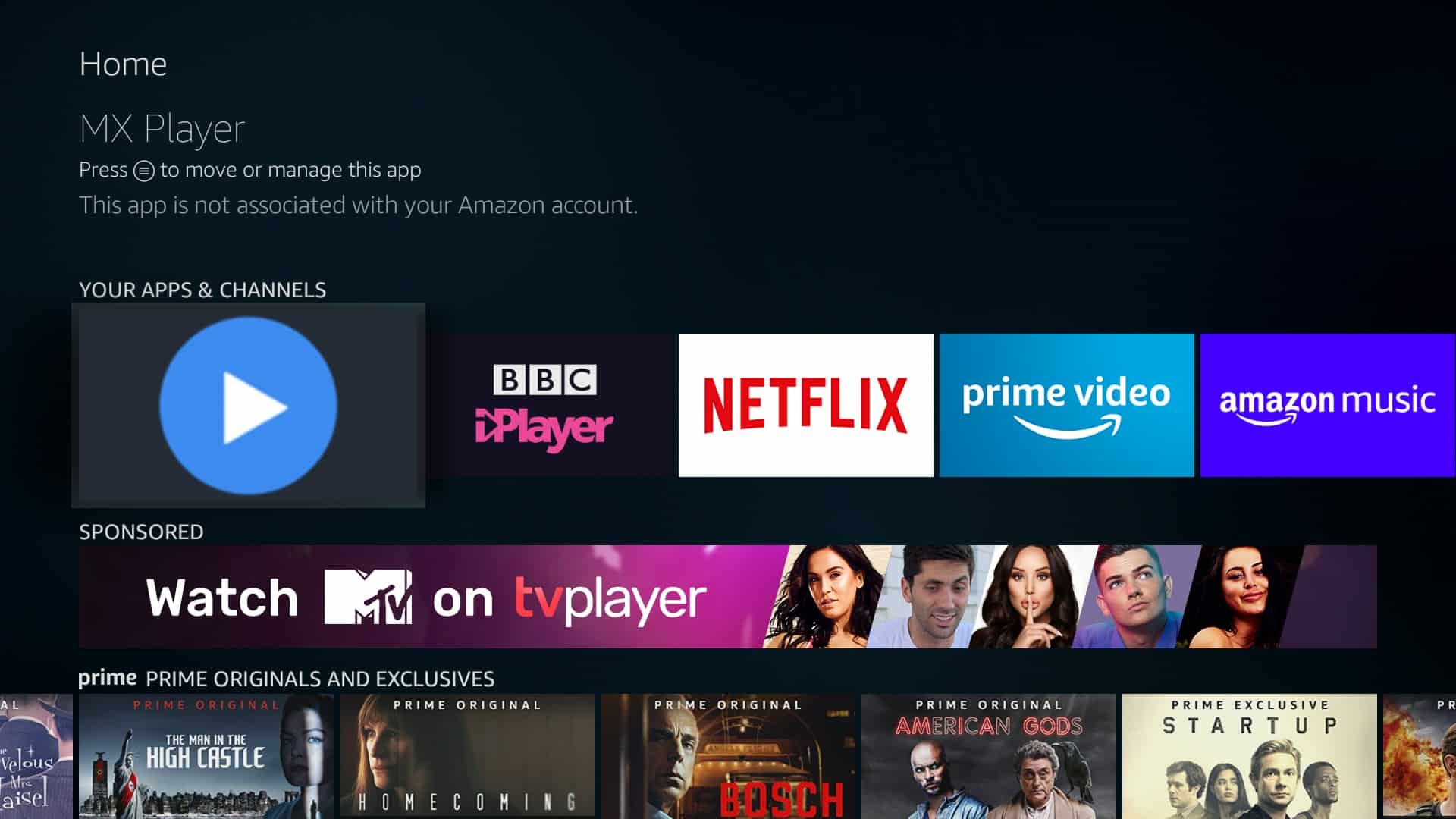
Das Streamen von Videos von wichtigen Plattformen wie YouTube, Twitch oder Netflix ist auf dem Firestick kein Problem, da es normalerweise eine dedizierte App gibt. Der Standard-Media-Player für lokal oder im Netzwerk gespeicherte Dateien unterstützt nur die am häufigsten verwendeten Dateiformate und Codecs. Glücklicherweise ist das Erweitern des Abspielbereichs so einfach wie das Installieren eines anderen Mediaplayers, in diesem Fall MX Player.
Obwohl die MX Player-App weiterhin als auf der Amazon-Website verfügbar angezeigt wird, führt die Suche auf einem Firestick zu keinen Ergebnissen. Aber Sie brauchen sich keine Sorgen zu machen. Es gibt eine Problemumgehung, die nur etwa eine Minute dauert Es sind keine technischen Kenntnisse erforderlich. Die unten beschriebene Methode funktioniert sowohl auf Amazon Firestick als auch auf Fire TV (sofern Ihr Gerät der 2. Generation oder neuer ist) und ermöglicht Ihnen, nicht nur MX Player, sondern jede beliebige 32-Bit-Android-App zu installieren.
Siehe auch: Beste VPNs für Amazon Fire Stick und Fire TV
Haftungsausschluss: Comparitech empfiehlt oder billigt nicht, seitlich geladene Apps oder ein VPN zu verwenden, um Inhalte illegal zu streamen. Wir empfehlen, die Gesetze Ihres Landes und die Nutzungsbedingungen für bestimmte Streaming-Plattformen zu prüfen, bevor Sie ein VPN für den Zugriff auf deren Inhalte verwenden.
MX Player installieren: Eine kurze Anleitung
Benötigen Sie nur eine Auffrischung? Hier ist eine kurze Anleitung zur Installation von MX Player auf Ihrem Amazon Fire-Gerät:
- Aktivieren Sie die Installation von unbekannten Quellen im Einstellungsmenü Ihres Geräts.
- Installieren Sie die Downloader-App aus dem Amazon Store.
- Suchen Sie einen Link zu einer verifizierten Version von MX Player und geben Sie ihn in das Adressfeld des Downloaders ein.
- Installieren Sie den MX Player.
- Scannen Sie nach Videodateien oder geben Sie eine Web-Stream-Adresse ein, und Sie sollten sehen können.
Im Folgenden werden alle Schritte des Prozesses ausführlicher beschrieben. Es gibt auch viele Screenshots, die Sie in Echtzeit verfolgen können.
Sicher streamen: Verwenden Sie immer ein VPN
Obwohl MX Player hauptsächlich zum Ansehen von Dateien verwendet wird, die Sie besitzen, können Sie auch Live-Streams ansehen. Das Problem ist, dass Sie mit diesen Streams manchmal nur schauen können, wenn Sie sich in einem bestimmten Land befinden. Du kannst fälschen Sie Ihren Standort und umgehen Sie diese Art der Geoblockierung einfach durch Verbinden mit einem Virtual Private Network (VPN). VPNs bieten den zusätzlichen Vorteil, dass Sie Ihre Sicherheit erhöhen, indem Sie Ihren Datenverkehr verschlüsseln. Dies verhindert nicht nur, dass Dritte Ihre Aktivitäten nachverfolgen, sondern kann auch dazu beitragen, das Risiko der ISP-Drosselung zu verringern.
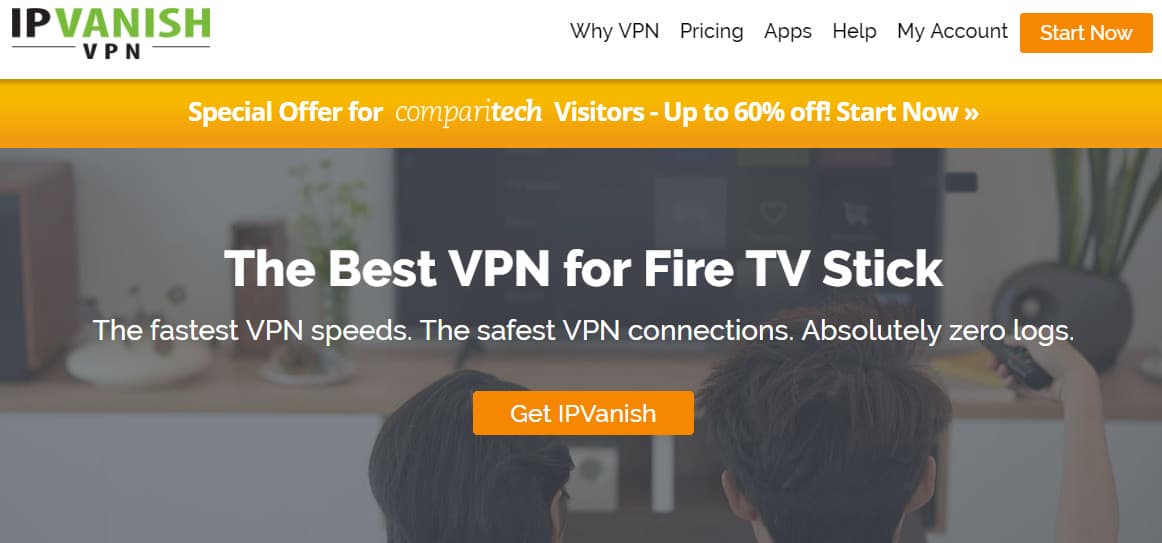
Wir empfehlen die Verwendung von IPVanish auf Amazon Firestick und Fire TV. Es ist ideal für Streaming dank seiner leichten Apps, der hervorragenden Unterstützung mehrerer Plattformen (einschließlich einer App im offiziellen Amazon Store) und seines umfangreichen Netzwerks (mehr als 1.100 Server in über 60 Ländern). IPVanish protokolliert keine personenbezogenen Daten, sodass Ihre Aktivitäten nicht auf Sie zurückgeführt werden können. Dieser Anbieter ermöglicht bis zu zehn gleichzeitige Verbindungen, sodass Sie alle Ihre Geräte gleichzeitig schützen können.
LESER ANGEBOT: Sparen Sie bis zu 60% bei Ihrem IPVanish-Abonnement. Dies wird mit einer 7-tägigen Geld-zurück-Garantie geliefert, sodass Sie den Service ohne Risiko testen können.
Lesen Sie unseren vollständigen IPVanish-Test.
Schritt 1: Installation von unbekannten Quellen zulassen
Während im Amazon Fire Store eine solide Auswahl an Apps zur Verfügung steht, möchten Sie manchmal Apps von Drittanbietern wie MX Player installieren. Bevor wir beginnen können, müssen wir diese Funktionalität aktivieren. Gehen Sie dazu auf die die Einstellungen Menü und klicken Sie auf Mein Feuerfernseher.
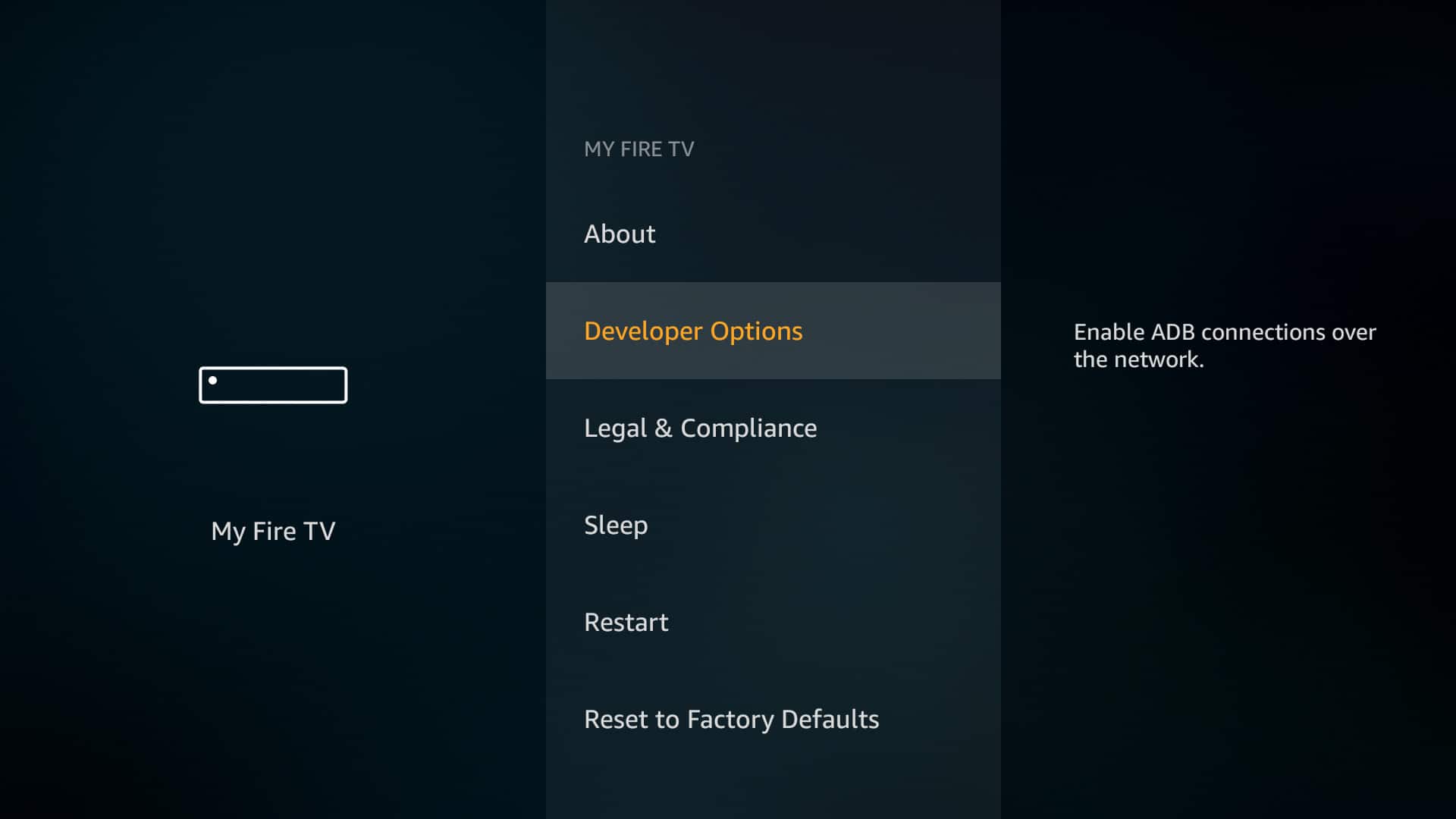
Von hier aus betreten Sie die Entwickleroptionen Speisekarte. Es gibt zwei Möglichkeiten: ADB-Debugging und Apps aus unbekannten Quellen. ADB-Debugging ist nur erforderlich, wenn Sie Screenshots von Ihrem Firestick machen möchten. Beachten Sie jedoch, dass Sie auch die Android Debug Bridge-Software auf Ihrem PC installieren müssen. Fürs Erste einfach aktivieren Apps aus unbekannten Quellen und kehren Sie zum Startbildschirm zurück.
Schritt 2: Installieren der Downloader-App
Um neue Apps auf Ihrem Gerät zu installieren, benötigen Sie die entsprechende .APK-Datei. Das Android-Äquivalent von .EXE-Dateien auf dem PC oder .APP-Dateien auf dem Mac. Dies stellt für Firestick-Benutzer ein Problem dar, da das Übertragen von Dateien über ADB ein ziemlich aufwändiger Prozess ist. Stattdessen verwenden wir eine App namens Downloader, um APK-Dateien direkt aus dem Internet herunterzuladen.
Drücken Sie auf dem Startbildschirm die linke Taste auf der Fernbedienung, um ein Suchfeld aufzurufen. Geben Sie nun “Downloader” ohne Anführungszeichen und ohne Suche ein. Wenn Ihre Fernbedienung über eine Mikrofontaste verfügt, können Sie diese auch gedrückt halten und stattdessen “Downloader” sagen, wenn Sie dies vorziehen.
Sobald Sie die Downloader-App gefunden haben, klicken Sie darauf und wählen Sie Installieren.
Schritt 3: MX Player installieren
Der Downloader ist unglaublich einfach zu bedienen: Geben Sie einfach die Adresse Ihrer gewünschten Datei in das Feld ein und klicken Sie auf Gehen Taste.
MX Player verfügt nicht über eine offizielle Website, auf der Sie die .APK-Datei herunterladen können. Lassen Sie sich von Websites wie MXPlayerDownload nicht täuschen. Die Info-Seite zeigt, dass der Ersteller keine Verbindung zum MX Player-Entwicklungsteam hat. Es kommt häufig vor, dass legitime Apps mit Malware neu gepackt und auf Websites hochgeladen werden, um das Gerät des Benutzers zu infizieren. Daher ist es wichtig, dass Sie nur überprüfte .APK-Dateien von seriösen Quellen herunterladen. APKMirror.com ist normalerweise eine sichere Wette und bietet tatsächlich die Datei an, die wir benötigen.
Klicken Sie auf die Adressleiste der Downloader-App, um ein Texteingabefeld zu öffnen. Geben Sie von hier aus die folgende Adresse ohne Anführungszeichen ein, ansonsten genau wie gezeigt:
“Https://www.apkmirror.com/wp-content/themes/APKMirror/download.php?id=545627”
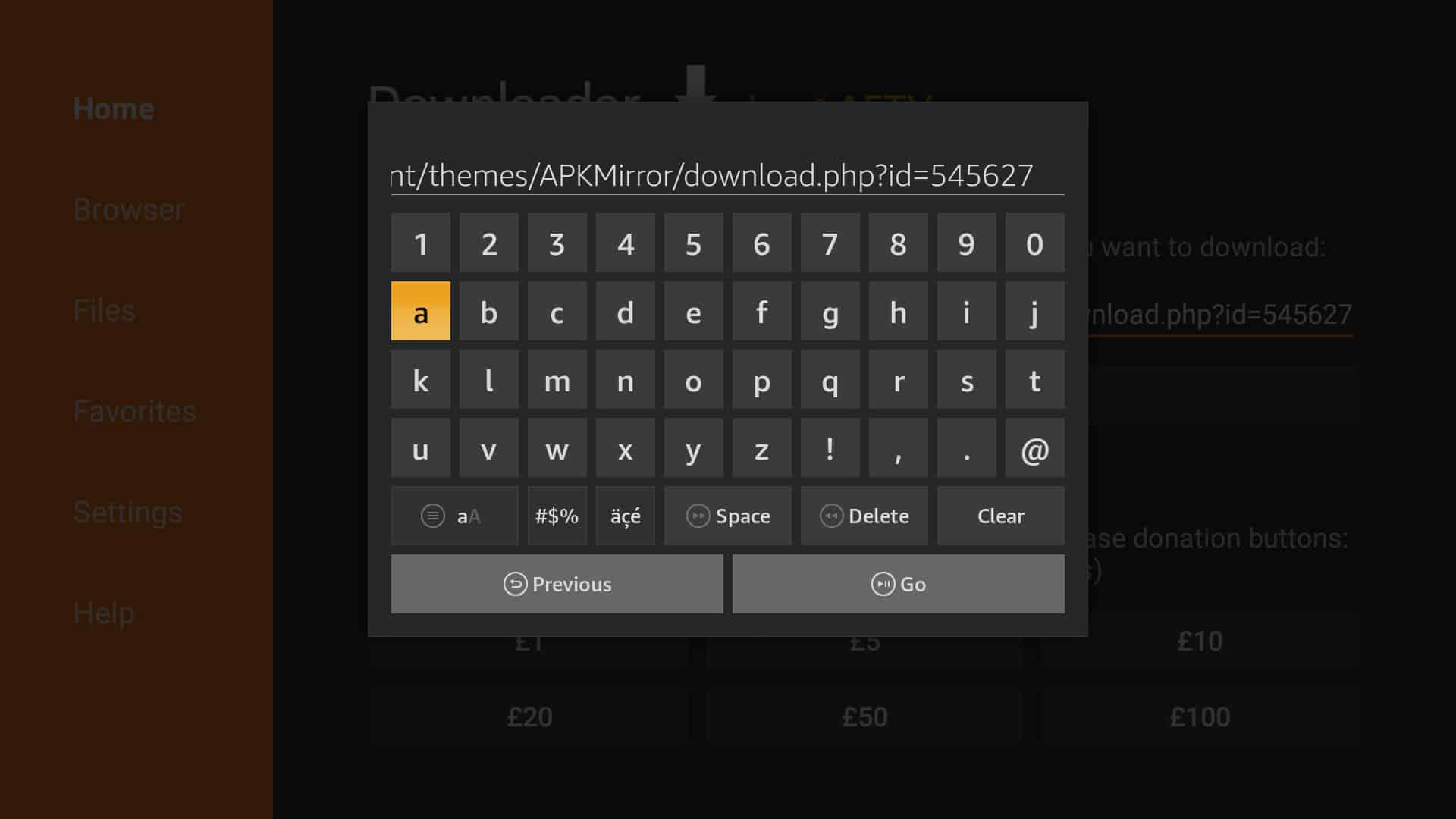
Sobald Sie klicken Gehen, Die App wird heruntergeladen. Es wird automatisch versucht, die resultierende Datei zu installieren. Überprüfen Sie daher die angeforderten Berechtigungen, und klicken Sie auf, wenn Sie zufrieden sind Installieren. Sie können jetzt den MX Player direkt öffnen oder ihn später auf dem Startbildschirm suchen.
Schritt 4: Verwenden und Konfigurieren von MX Player
Wenn Sie MX Player öffnen, wird Ihr Gerät automatisch nach Videodateien durchsucht und auf dem Startbildschirm angezeigt. Klicken Sie jedoch oben rechts auf das Dreipunktsymbol und wählen Sie Netzwerk-Stream, Sie können auch die Adresse eines online gehosteten Videos eingeben.
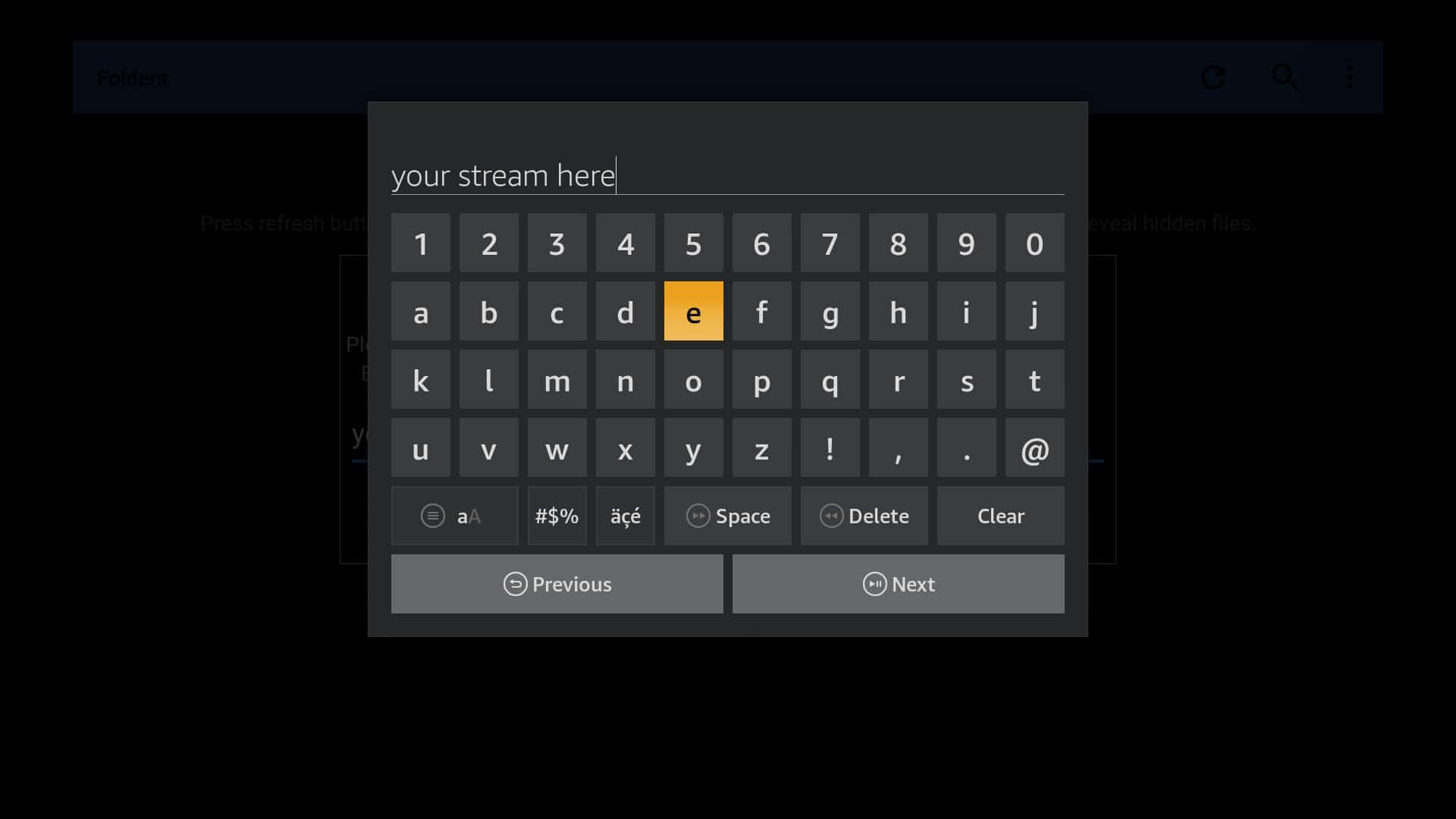
Für eine kostenlose App bietet MX Player umfangreiche Anpassungsmöglichkeiten. Klicken Sie erneut auf die drei Punkte und wählen Sie diesmal die Einstellungen. Hier können Sie das allgemeine Erscheinungsbild der App ändern, die Einstellungen für die Wiederaufnahme der Wiedergabe ändern, Fehlermeldungen während der Wiedergabe unterdrücken und sogar die Farbe, Größe oder Position von Untertiteln ändern.
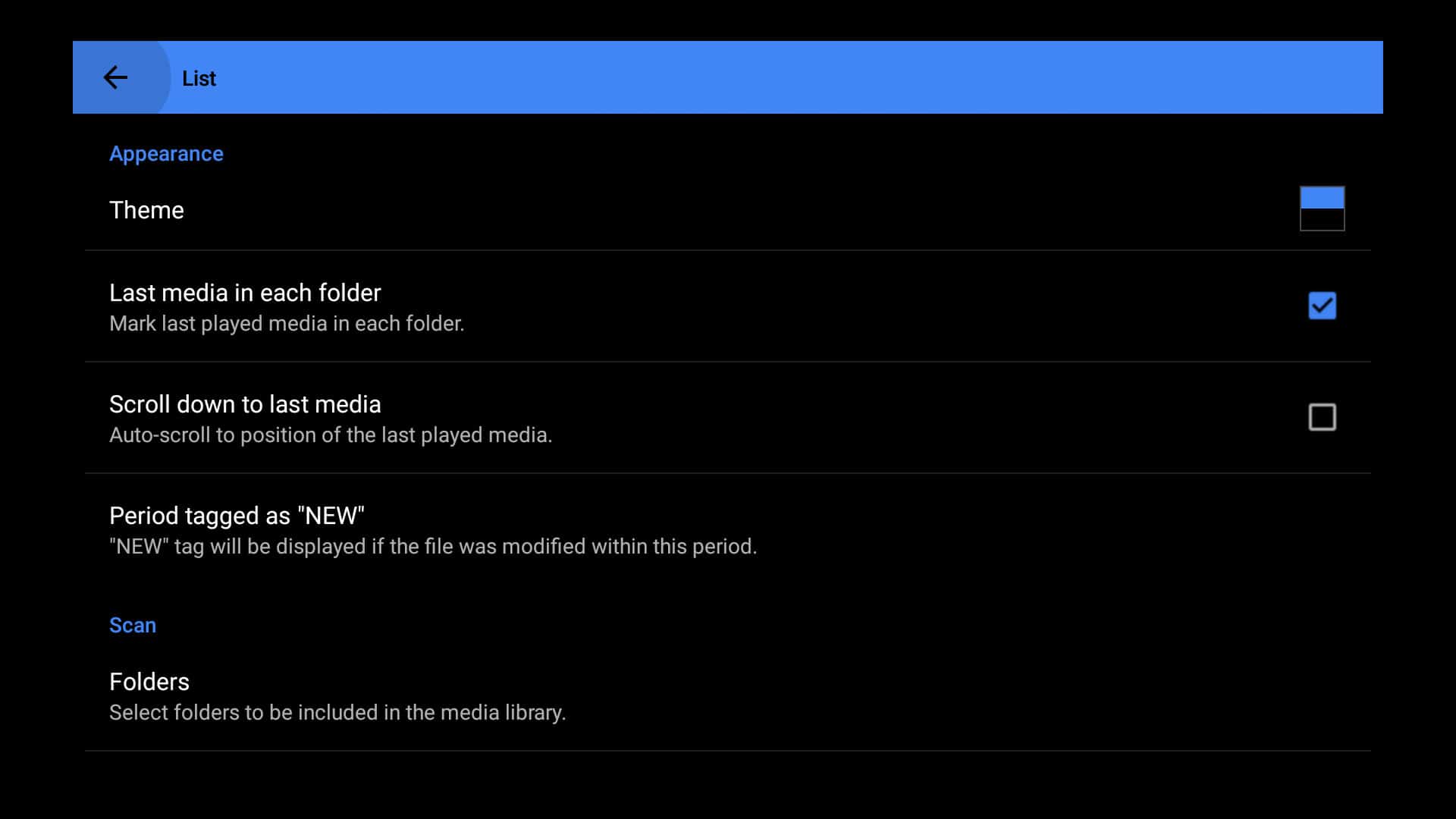
Ist der MX Player legal??
MX Player funktioniert genauso wie die meisten modernen Media Player. Sie können damit einfach Video- und Audiodateien abspielen. Es liegt jedoch in Ihrer Verantwortung, sicherzustellen, dass die Inhalte, auf die Sie zugreifen, ordnungsgemäß lizenziert sind.
Es ist in der Regel recht einfach festzustellen, ob Sie eine lizenzierte Quelle verwenden oder nicht. Wenn Sie für einen Dienst bezahlen, mit dem Sie Inhalte herunterladen können, oder wenn Sie gegen eine monatliche Gebühr Zugang zu einer Liste von IPTV-Stream-Adressen erhalten, ist dies wahrscheinlich in Ordnung.
Wenn ein Dienst behauptet, er könne freien uneingeschränkten Zugang zu den neuesten Fernsehsendungen, Filmen und Sportereignissen bieten, ist er wahrscheinlich nicht lizenziert. Diese Streams sind oft minderwertig und bekanntermaßen unzuverlässig. Tatsächlich stellen Sie häufig fest, dass ihre Streams wegen Urheberrechtsverletzung offline geschaltet wurden, bevor Sie sie überhaupt finden.
Welche Streams werden von MX Player unterstützt??
Obwohl es keine vollständige Liste der von MX Player unterstützten Dateitypen gibt, wissen wir, dass diese mit allen gängigen Codecs und Erweiterungen kompatibel sind. Dazu gehören unter anderem:
- 3GP
- AVI
- DivX
- FLV
- M3U
- MP4
- MPEG
- MOV
- WMV
- VOB
- Xvid
Darüber hinaus unterstützt MX Player zahlreiche verschiedene Untertiteltypen, nicht nur die herkömmlichen .SRT-Dateien.
So deinstallieren Sie MX Player
Auch wenn die Installation etwas anders war, können Sie MX Player (oder eine andere über Downloader installierte App) genauso deinstallieren, wie Sie eine App aus dem Amazon App Store löschen würden.
Drücken Sie die Menütaste auf Ihrer Fernbedienung, und drücken Sie die Abwärtstaste, bis Sie das Menü erreichen Ihre Apps und Kanäle Zeile, dann klicken Sie auf Alles sehen. Schließlich finden Sie MX Player auf der nächsten Seite, drücken Sie die Menütaste noch einmal und wählen Sie Deinstallieren.
Ich denke, dieser Beitrag ist sehr nützlich für alle, die einen Amazon Fire TV oder Firestick besitzen und nach einem robusten und vielseitigen Mediaplayer suchen. MX Player ist eine großartige Option, da es viele Dateiformate unterstützt und es einfach ist, es auf Ihrem Gerät zu installieren. Ich schätze auch die Informationen darüber, wie man auf Inhalte von Diensten zugreifen kann, für die es keine offizielle App gibt. Es ist wichtig zu beachten, dass das Streamen von Inhalten illegal sein kann, daher ist es immer ratsam, die Gesetze Ihres Landes und die Nutzungsbedingungen der Streaming-Plattformen zu überprüfen. Ich denke, die Schritt-für-Schritt-Anleitung zur Installation von MX Player ist sehr hilfreich und die Empfehlung, ein VPN zu verwenden, um sicher zu streamen, ist auch sehr wichtig. Insgesamt ist dies ein informativer Beitrag für alle, die ihr Streaming-Erlebnis auf ihrem Amazon Fire-Gerät verbessern möchten.